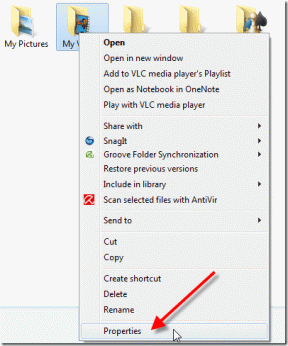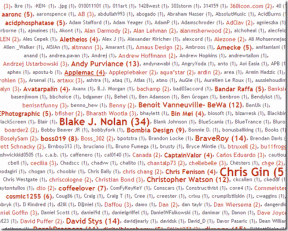Используйте средство диагностики памяти Windows для проверки проблем с памятью
Разное / / December 02, 2021
Проблемы, связанные с памятью в Windows, могут привести к ошибкам и сбоям. Хотя встроенный в Windows инструмент диагностики памяти автоматически запрашивает тестирование при обнаружении проблемы с памятью, иногда лучше выполнить тест вручную, если вы подозреваете, что проблема с памятью мешает работе вашего ПК.
Как выполнить тест памяти вручную
Вот пошаговый процесс ручного запуска теста диагностики памяти в Windows.
Шаг 1: Нажмите кнопку пуска. Нажмите на Панель управления.
Шаг 2. Нажмите и откройте Инструменты управления.

Шаг 3: Теперь нажмите Инструмент диагностики памяти.

Шаг 4. Откроется окно инструмента диагностики памяти. Вы найдете два варианта:
- Перезагрузите сейчас и проверьте наличие проблем.
- Запланируйте проверку, чтобы найти проблему при следующем запуске компьютера.

Выберите рекомендуемый вариант «Перезагрузите сейчас и проверьте наличие проблем”. Ваш компьютер немедленно перезагрузится, и появится экран, как показано на скриншоте ниже. Инструмент диагностики памяти проверит ваш компьютер на наличие проблем с памятью. В зависимости от различных факторов на выполнение теста может потребоваться от нескольких минут до часа.

После завершения теста ваш компьютер загрузится нормально. Вы получите уведомление от средства диагностики памяти о том, что «Ошибок памяти не обнаружено», если средство не обнаружило никаких ошибок памяти.

Если тест диагностики памяти обнаружит какие-либо ошибки, лучшее, что вы можете сделать, - это связаться с производителем вашего компьютера по поводу того же.